

Hello,大家好,我是利兄!
就在昨天凌晨2點,蘋果舉辦了春季新品發布會,作為PPT博主和科技產品愛好者,必須得關心一下。
本場發表會,蘋果共發布了多款新品。包括iphone、ipad、Mac等。
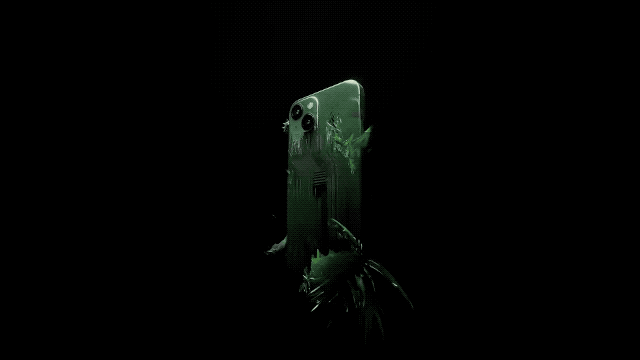
But,今天我們不聊產品,因為暫時咱也不買,雖然韭菜綠看起來很不錯,但手上的12還可以用一陣子。
我們來看看蘋果的PPT,因為很多客戶來找我訂製PPT,一上來就說我想要蘋果那種風格的。
首先,這次蘋果發表會一如既往地簡約,大圖少文,衝擊力強。
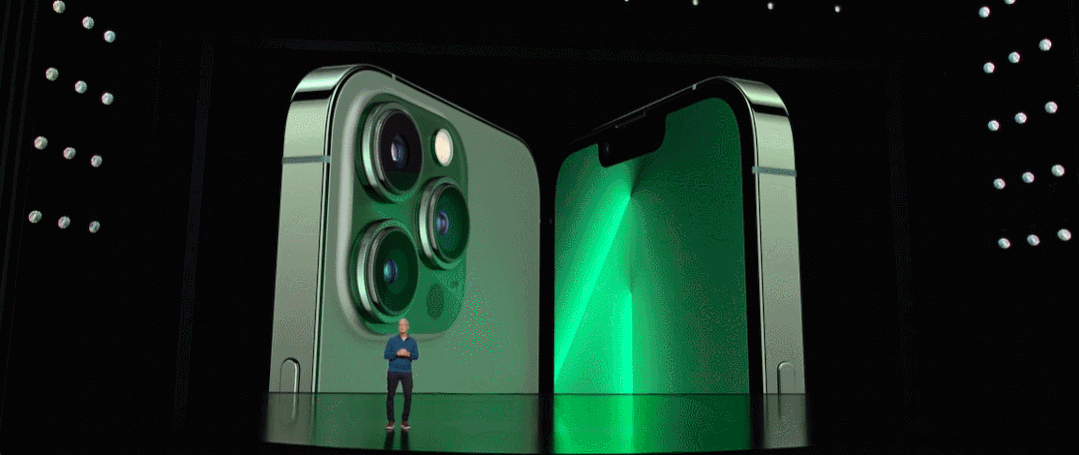
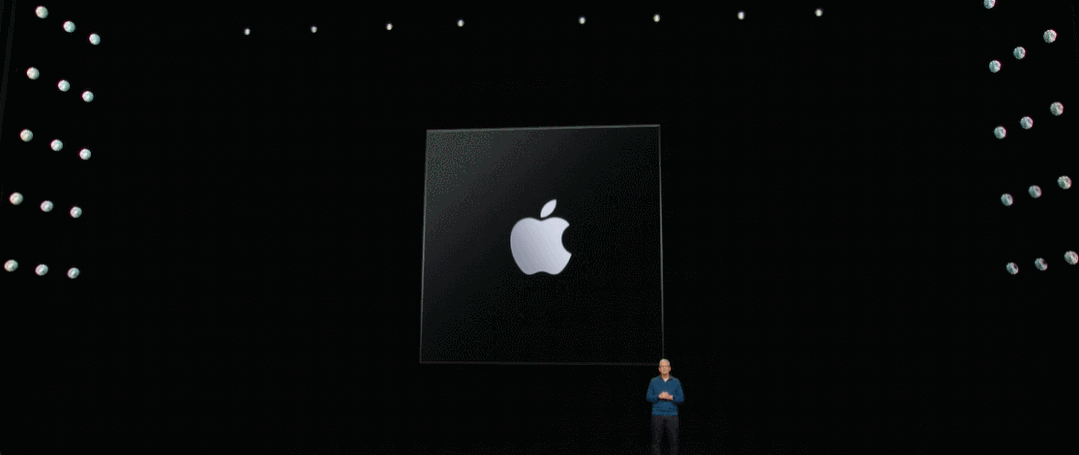
這個對於產品圖要求很高。
除此之外。
1、漸層色運用得非常高級。
不得不說,投影片的配色真的很好看。
之前看老羅,小米的一些發布會,很多都是黑底白字,覺得有些單調。
蘋果這次用了很多的漸變色,非常高級。
像這一數字,就用了多色漸變,但看起來特別夢幻。

它用了四色漸變,其實就是下面這樣的一個漸變色。
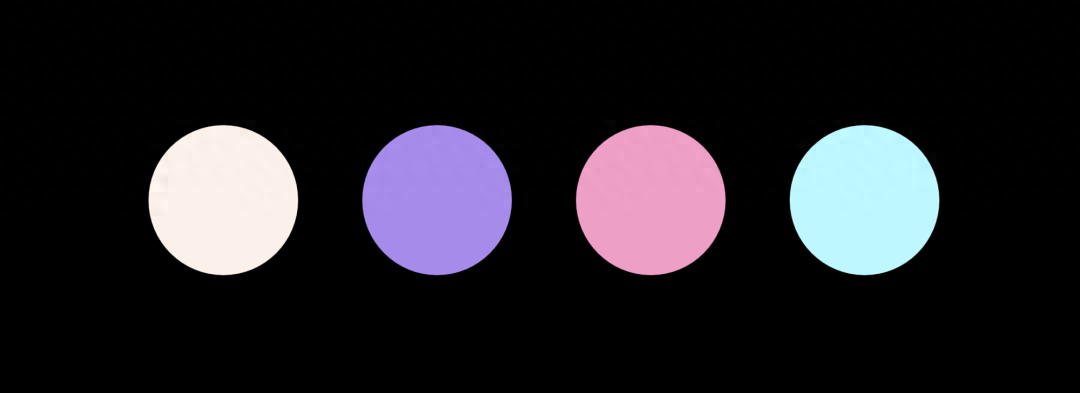
所以,我們在做一些PPT的時候,給文字加一些漸變,看起來效果不錯。

不用跟它一樣,我們自己也可以去調一些漸層色。比如下面這個。

首先這是線性漸變,然後,我們看一下漸層光圈,裡面有五種配色。

這是多色漸變,類似這樣的文字,蘋果發布會還有很多,而且顏色基本上都是不一樣的。
看到的一些文字,基本上都是漸變色。
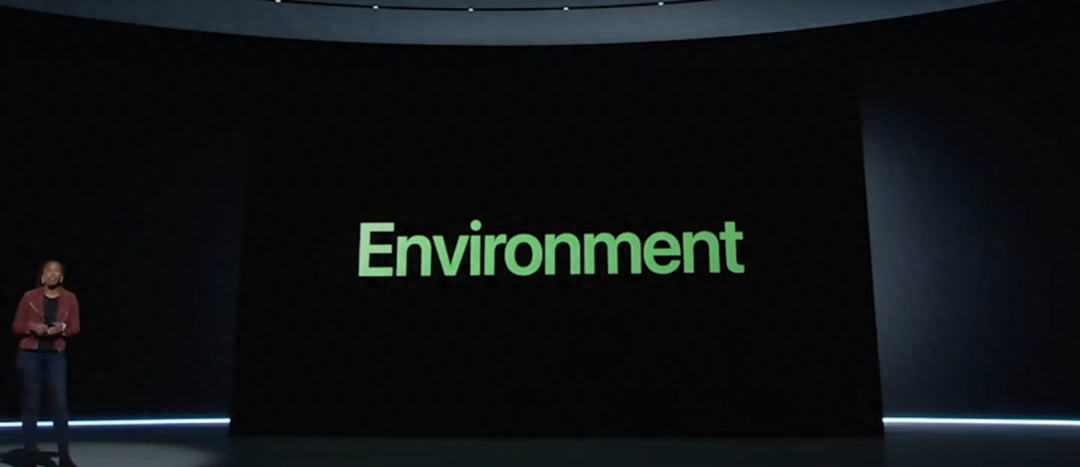
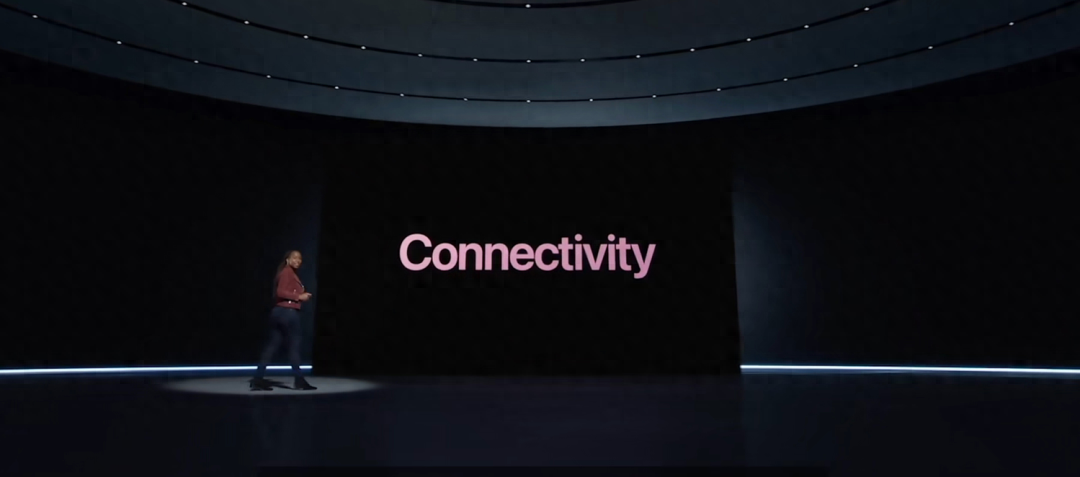

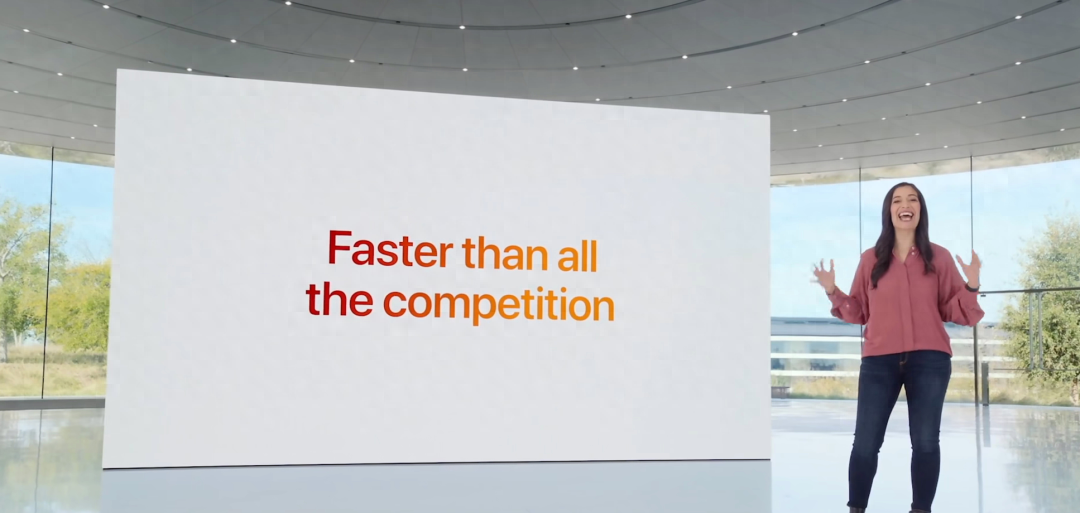
2、霓虹燈的光效
我不知道它這個霓虹燈的光效是不是Powerpoint製作的,很可能是視頻。但是太酷了。
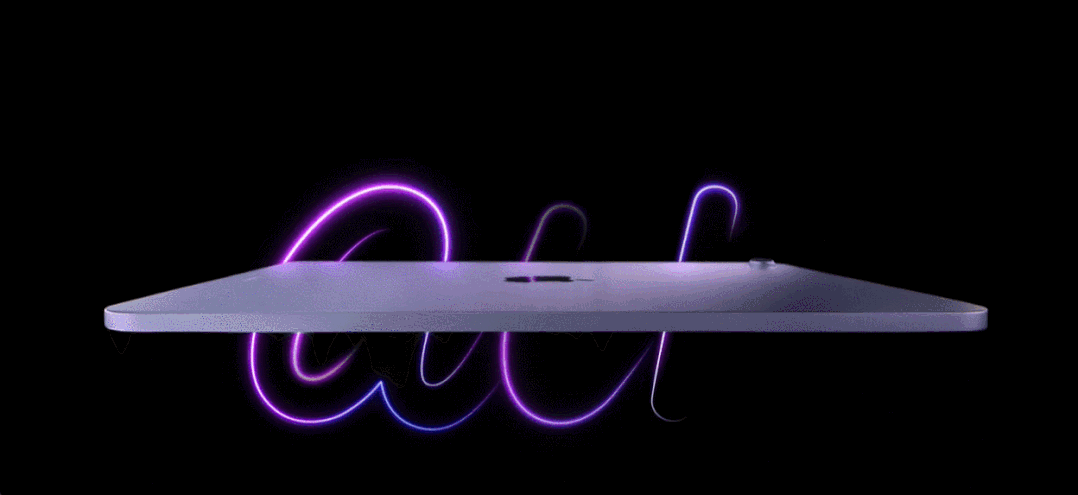
我們來看看靜態的這種霓虹燈光效。
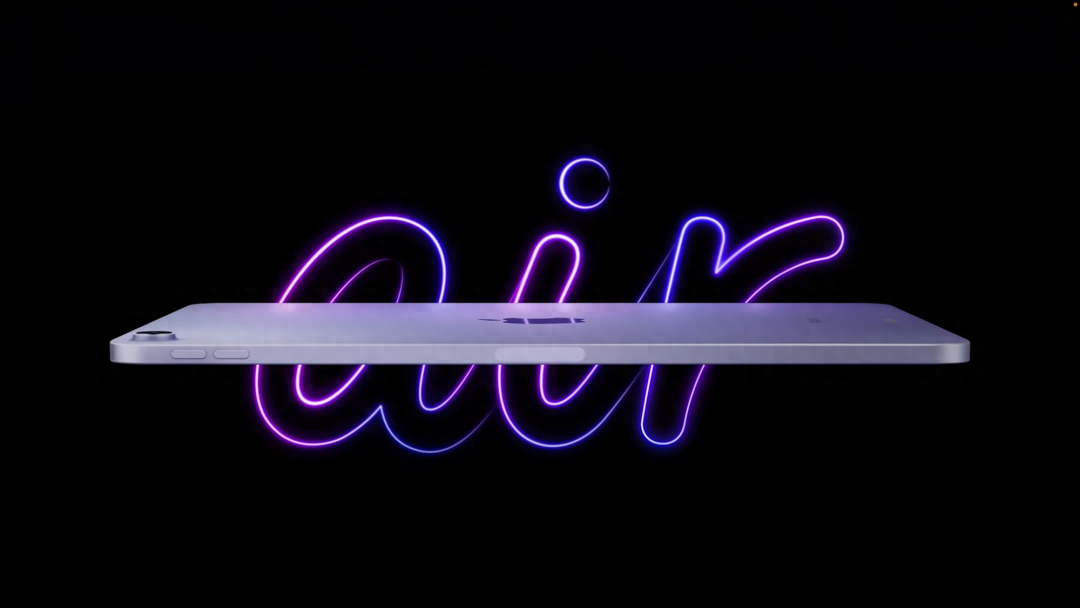
先霓虹燈的效果,其實不難,主要是發光效果。
首先,我們準備一個文本,去掉文本填充,設定文字輪廓顏色為白色。也就是文字描邊。
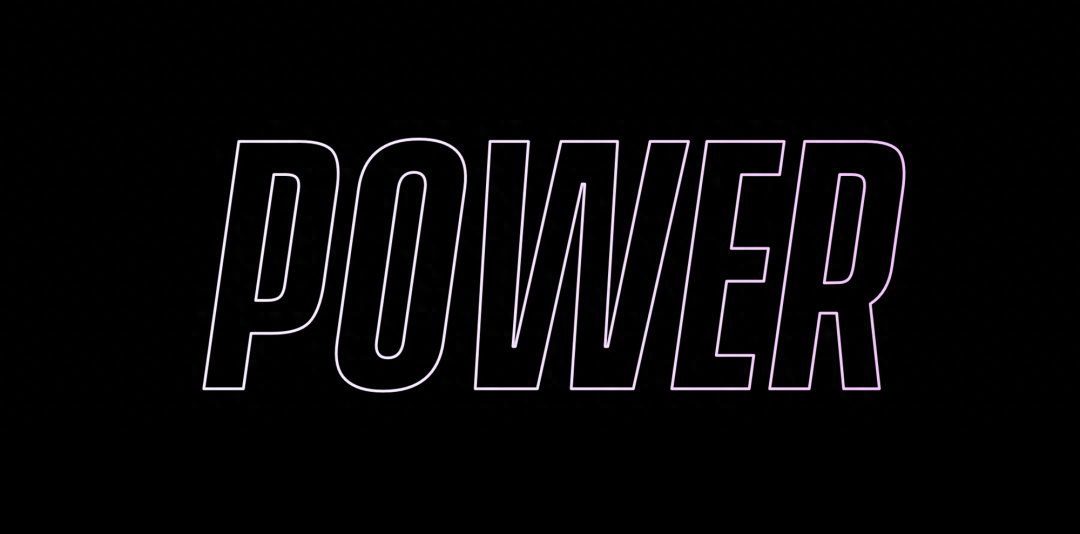
接下來,我們選擇文本,設定形狀格式,效果選項內設定發光效果。
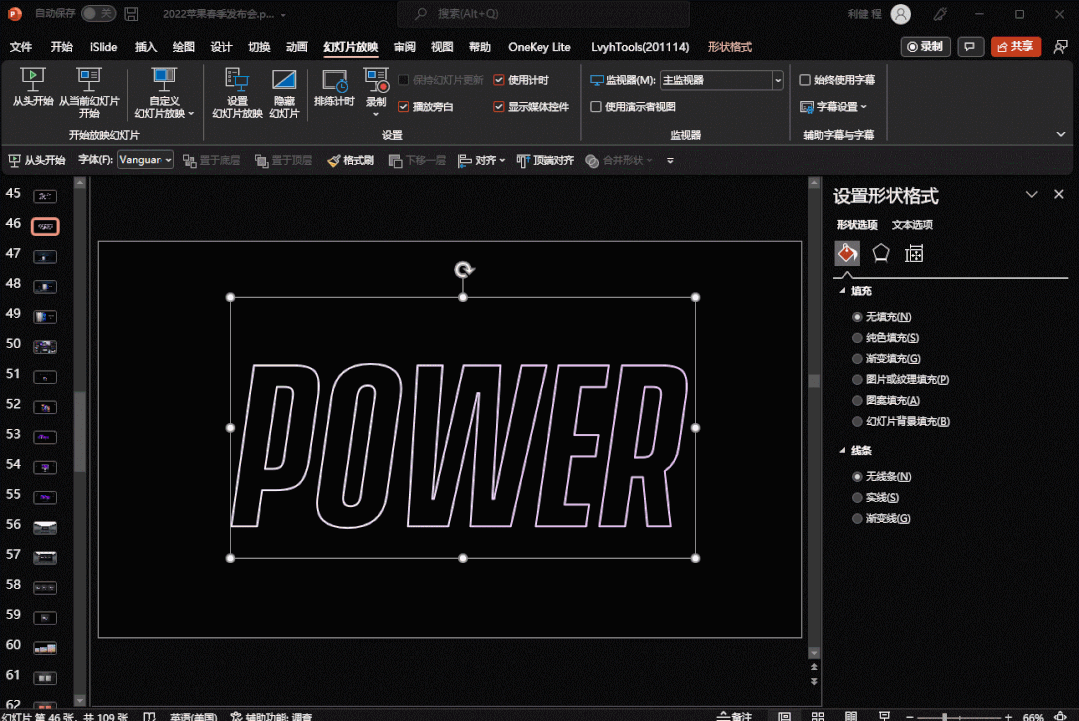
主要設定發光的參數。主要是有三個,一個是顏色,一個大小,還有一個透明度。
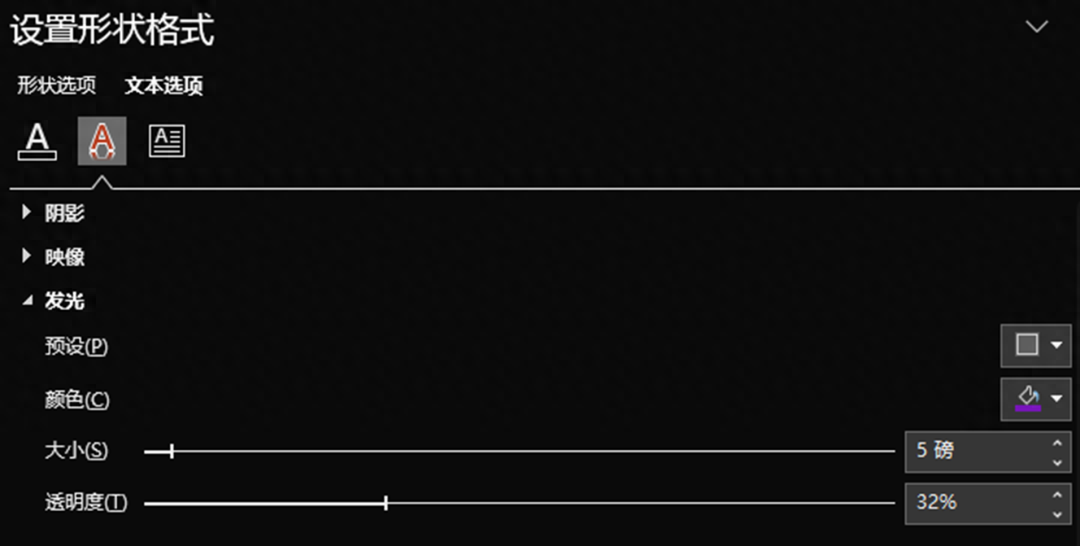
就得到這樣效果。
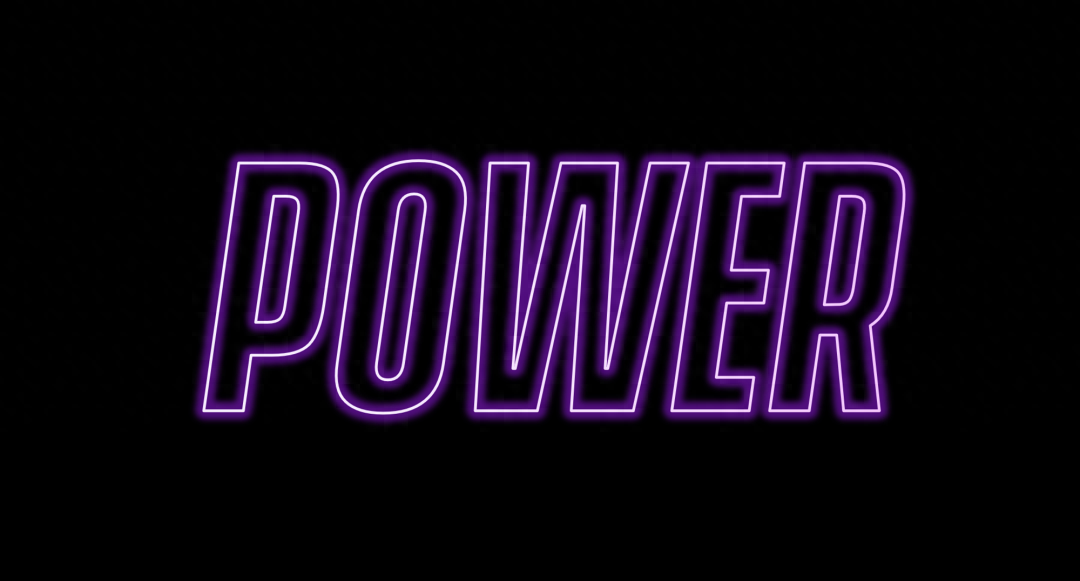
我們之前就做過一個霓虹燈的PPT,就是下面這個案例。
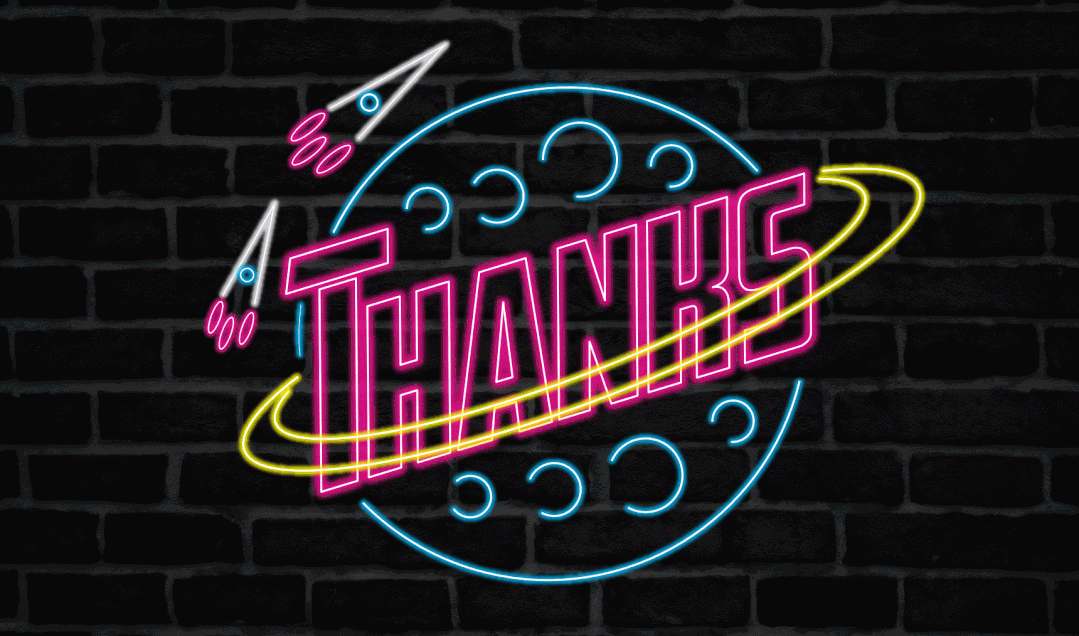
教學:用PPT做霓虹燈效果,也太酷了吧!
怎麼說呢,霓虹的是完成了,但是和蘋果那個有點不一樣,那個光效有點漸變,這個PPT是實現不了的。
那隻能「曲線救國」了。
我們先複製一個,描邊文字,將描邊文字邊框加粗,設定描邊為漸層。
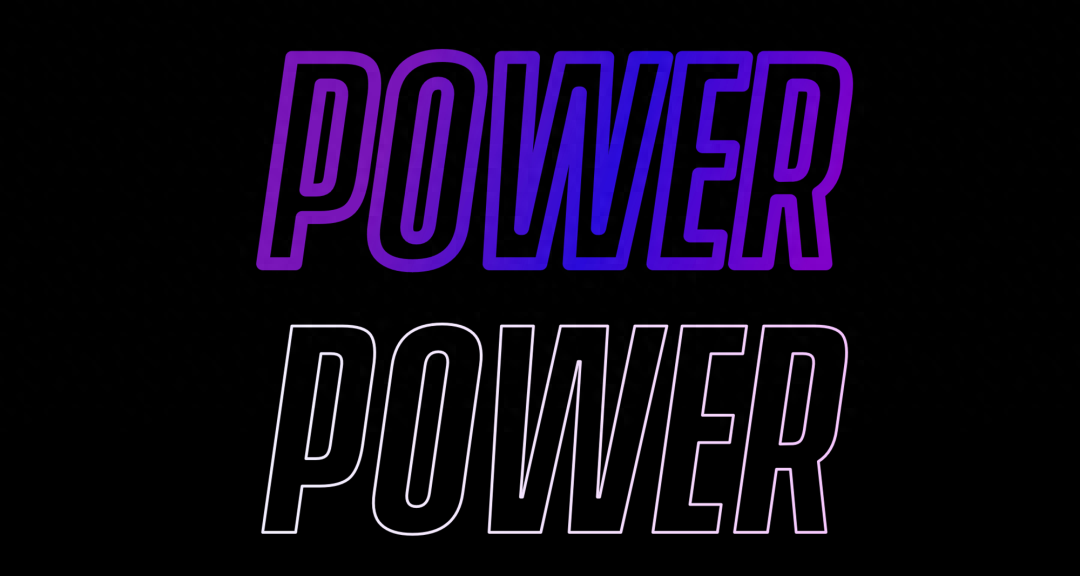
然後,將兩個描邊文字重合一下,我們看一下效果。
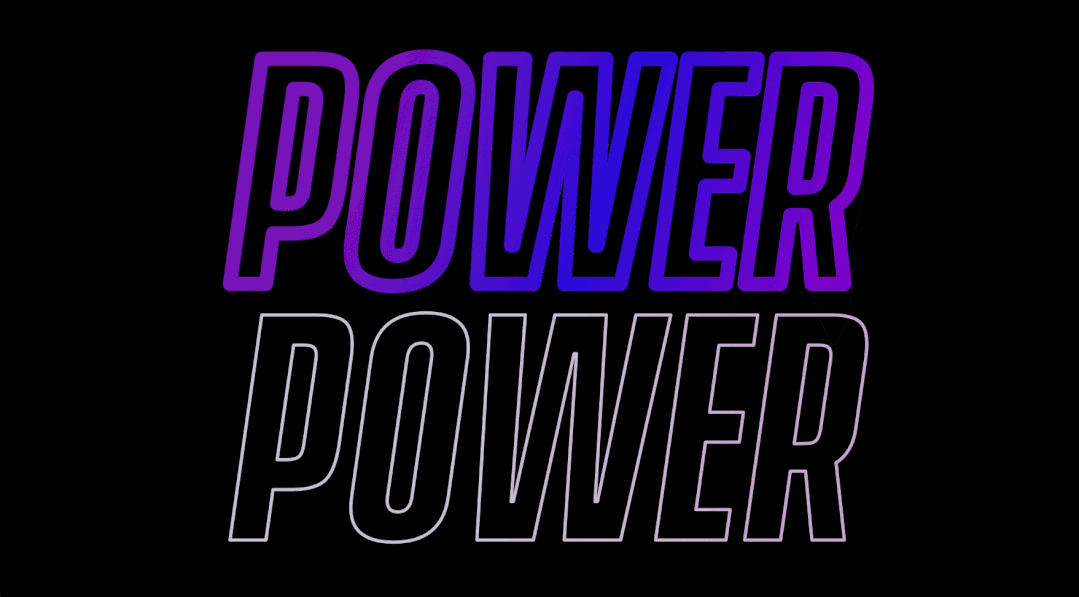
是不是效果還不錯,只不過,這個底部文字比較“實”,不像發光那個有點虛。

這個也可以解決,我們複製一下描邊文字,貼上為圖片,然後將圖片藝術效果設定為虛化,就可以了。

3、蘋果發表會的PPT。
這次的發布會PPT,我給大家整理了一下,有興趣的朋友可以免費下載。
整理的過程中,我還看到這樣一頁PPT。

四色光的邊緣,這個用PPT可以實現嗎?
可以實現,透過PPT軟體自帶的柔化邊緣。
首先,我們插入一個四個色塊,然後選擇柔化邊緣效果,柔化夠大,邊緣就模糊了。
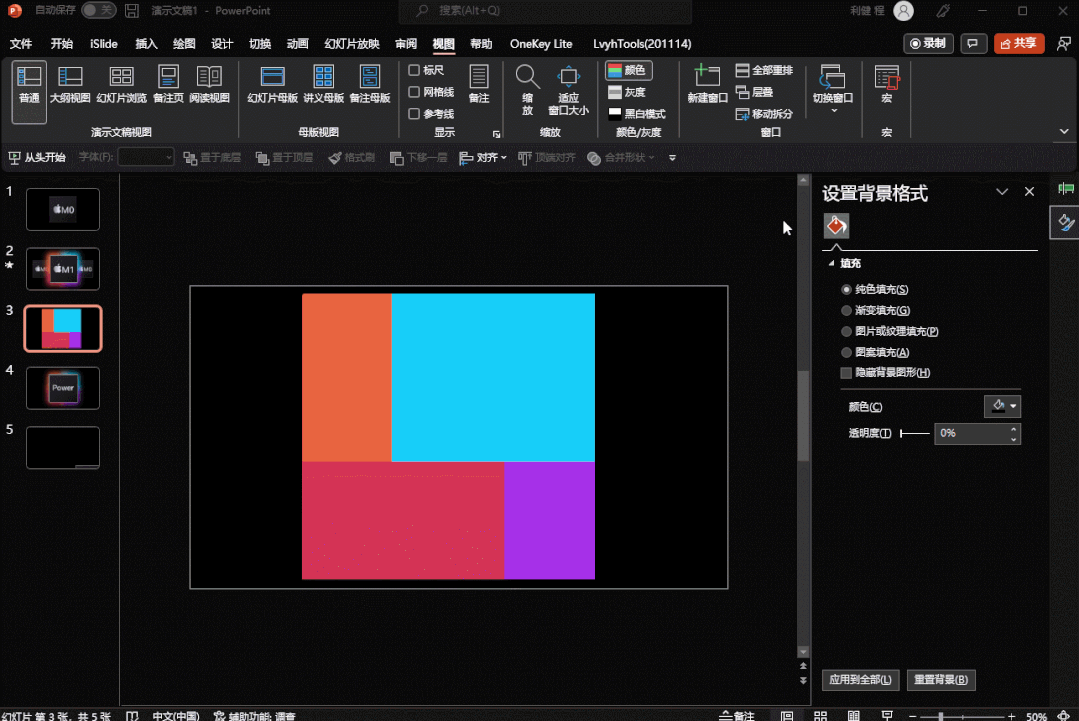
然後加上一個平滑動畫就可以做出類似的效果。
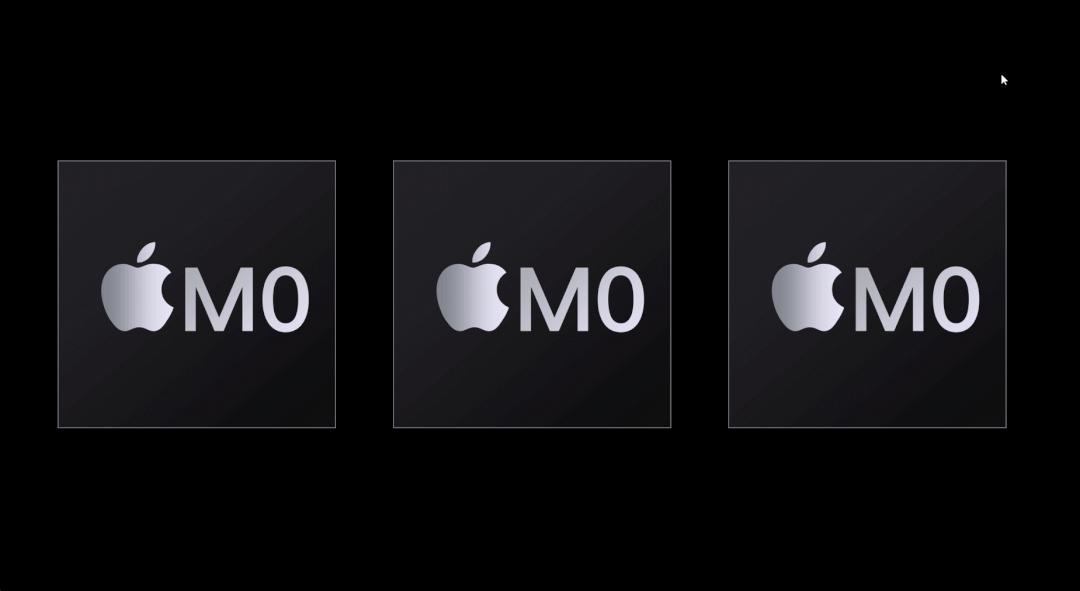
還有一些它的頁面,大家也可以看看,學習學習。



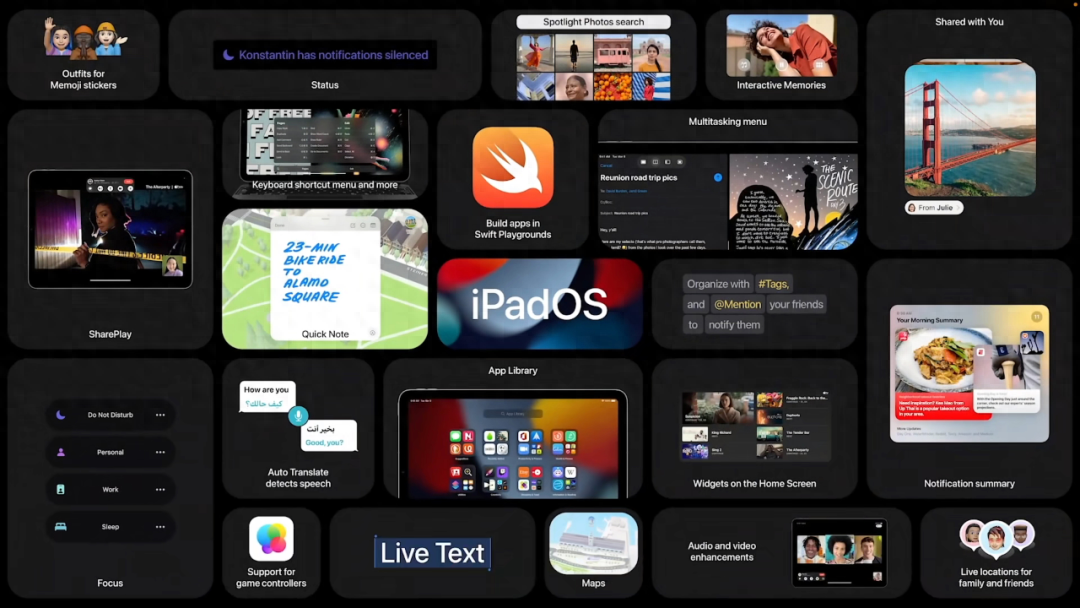



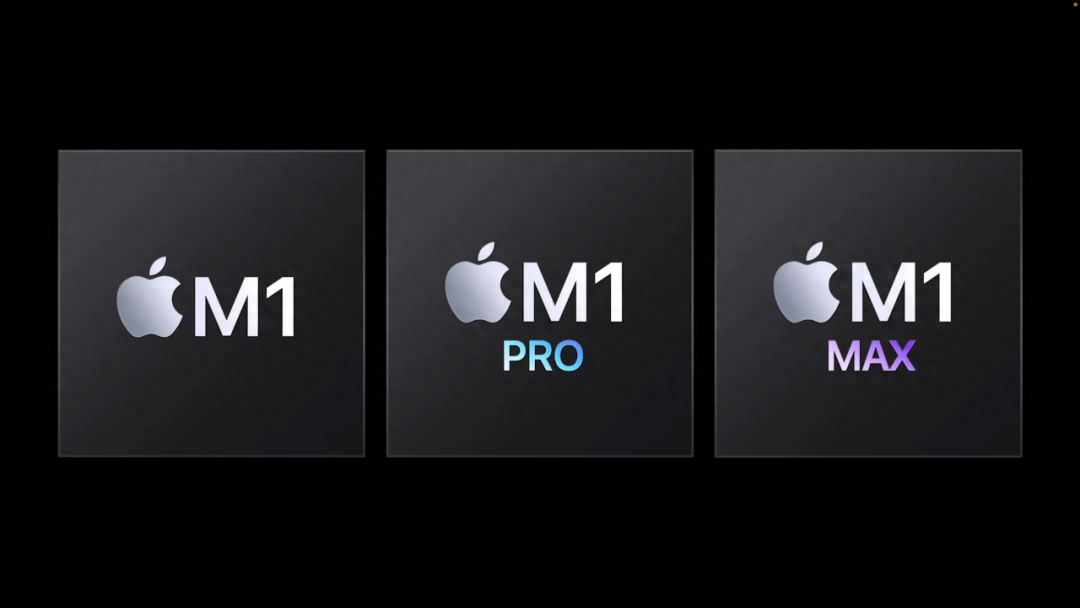





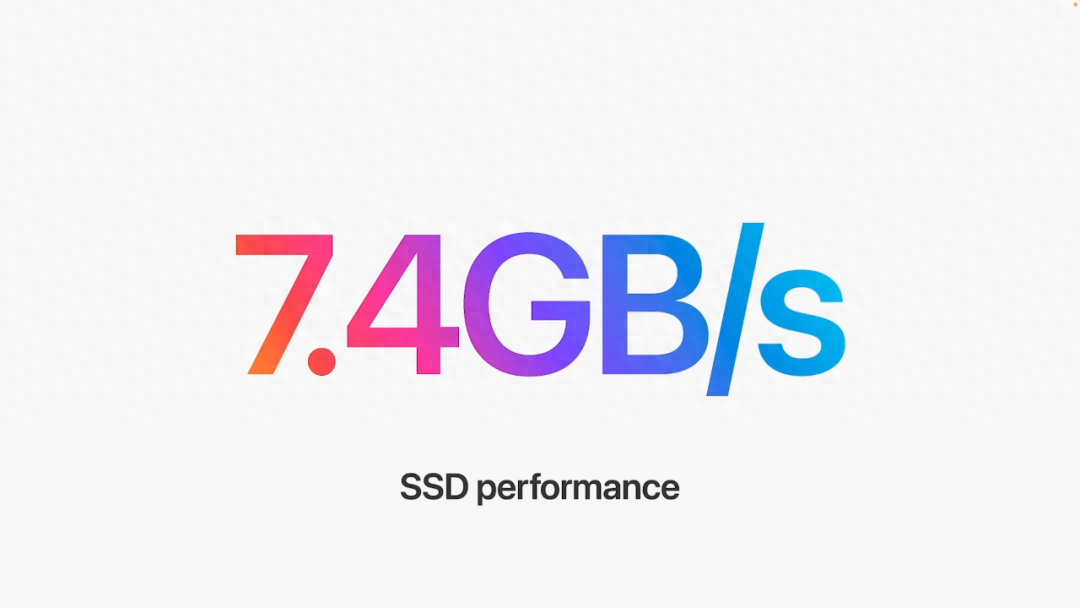
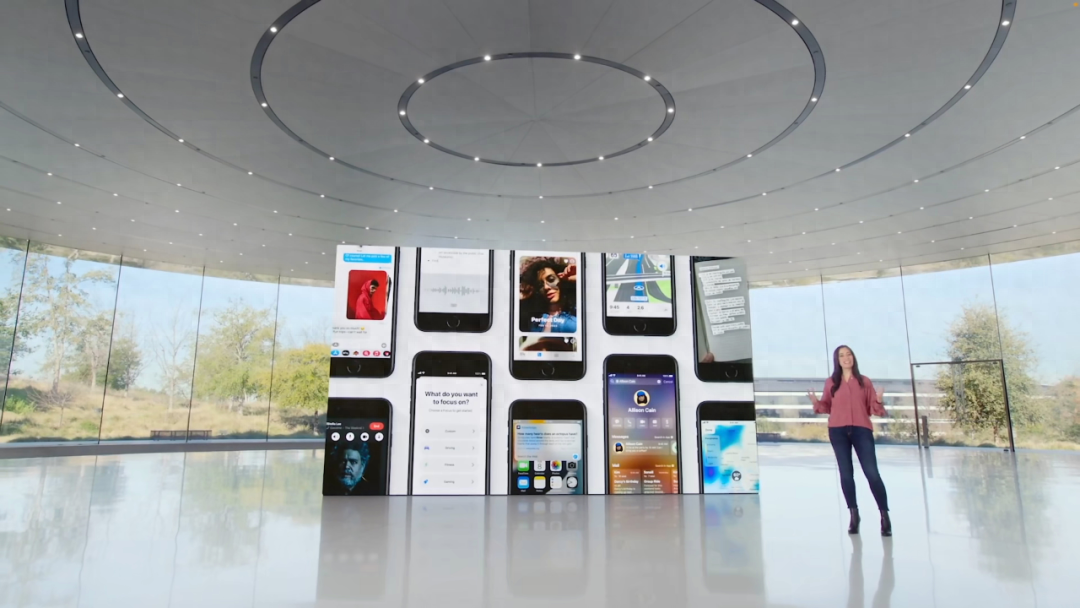
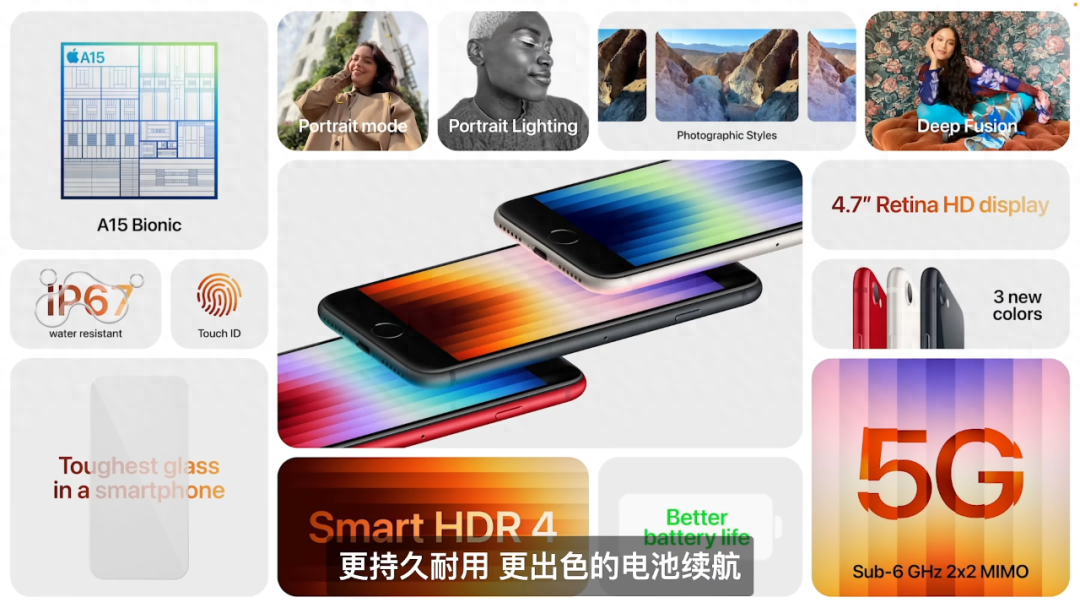

這些檔案基本上給大家打包好了,都是圖片版哈,不是PPT來源文件。
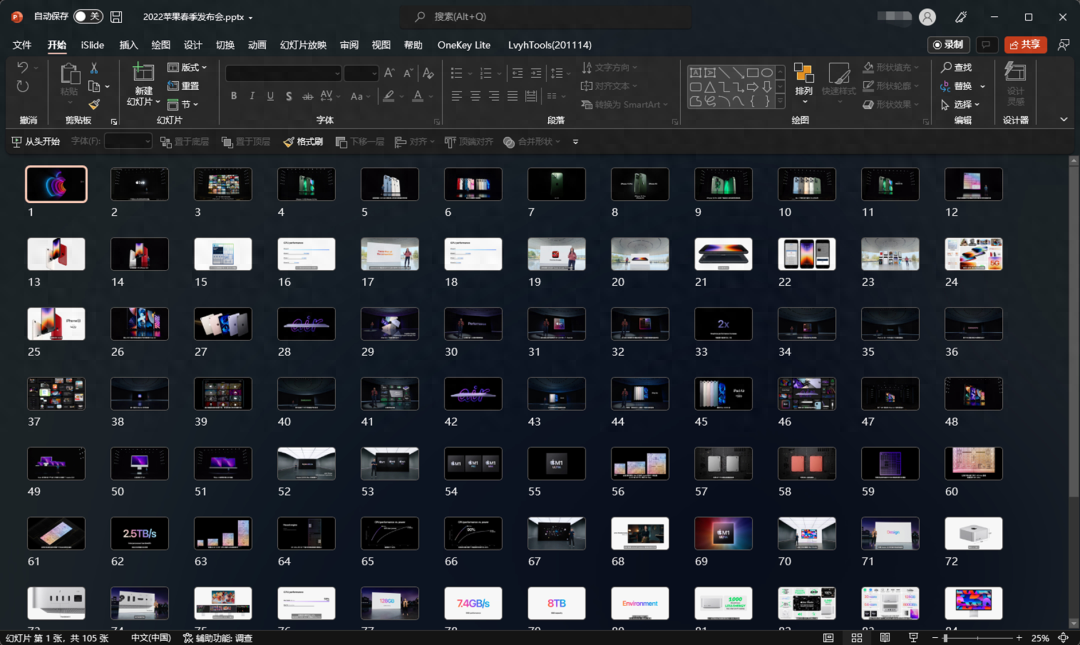
福利領取方式觀看下圖:
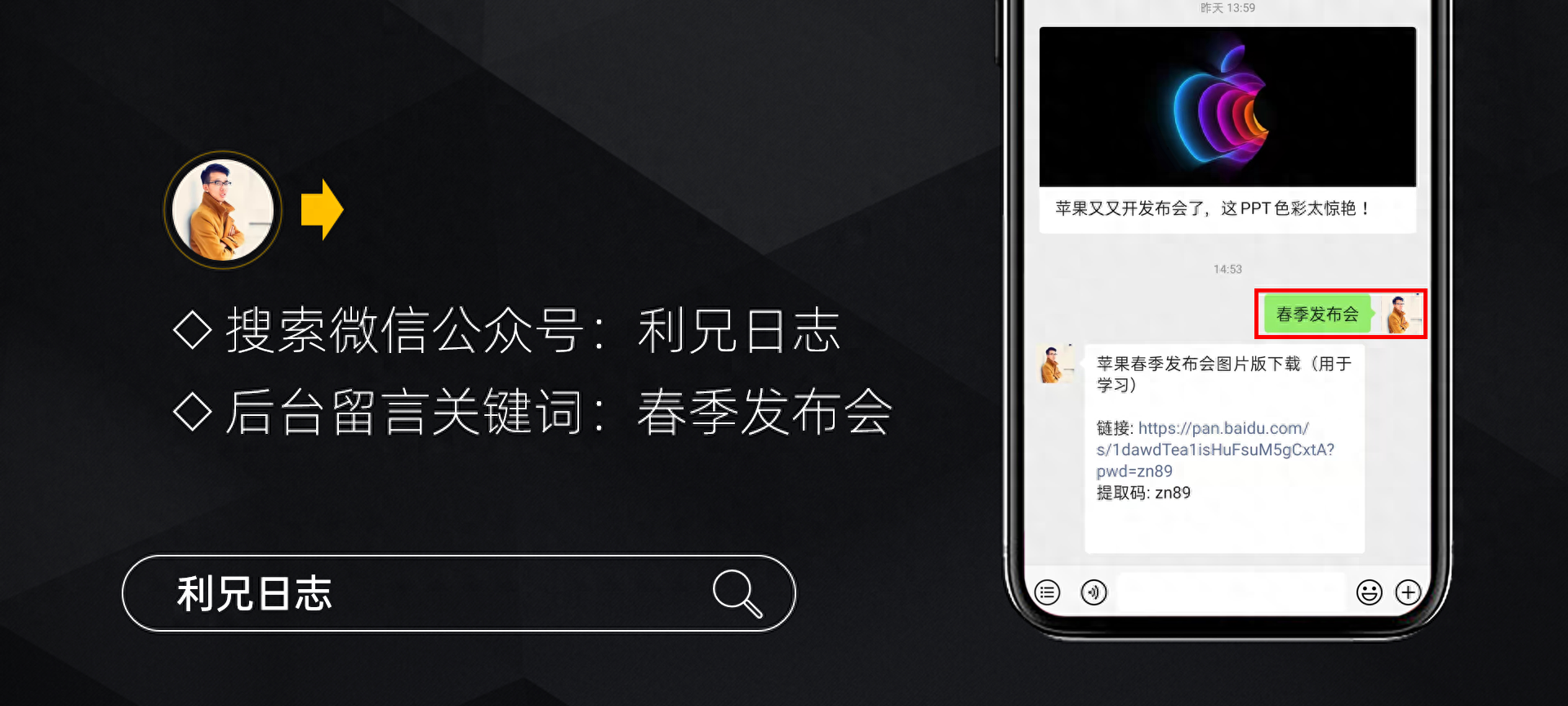
以上就是今天的主要內容,希望大家喜歡。
文章為用戶上傳,僅供非商業瀏覽。發布者:Lomu,轉轉請註明出處: https://www.daogebangong.com/zh-Hant/articles/detail/ping-guo-you-you-kai-fa-bu-hui-le-zhe-PPT-se-cai-tai-jing-yan.html

 支付宝扫一扫
支付宝扫一扫 
评论列表(196条)
测试